Förra veckan rullade Google ut möjligheten för Play Store-användare att köpa appar och olika digitala innehåll med hjälp av ett PayPal-konto. Som Scott Webster nämnde i hans inlägg, har du inte möjlighet att köpa maskinvara med ett PayPal-konto, men allting är rättvist spel.
Jag föredrar att använda ett PayPal-konto för saker som detta på grund av att det är lättare för mig att spåra inköp via PayPal. Så när Google tillkännagav den extra möjligheten, ville jag omedelbart ställa upp det. Bara, jag kunde inte lätt hitta alternativet först. Efter att ha gravat runt, här är vad jag hittade:

- För att redigera någon av dina Play-butikskonto, måste du öppna Play-butiken och välja en betald app (du kan välja vilken app som helst, eftersom vi inte kommer att slutföra ett köp). Efter att ha godkänt de begärda behörigheterna för appen trycker du på den lilla pilen bredvid kostnaden för appen.

- En meny kommer att falla ned, där du kan välja "Betalningsalternativ" från listan.

- Du bör då se en lista över dina aktuella betaltjänster, med en annan lista över tillgängliga betaltjänster under den. Nedre delen av skärmen kommer att vara ett PayPal-alternativ. Tryck på den.
Härifrån kräver resten av processen bara att du anger din PayPal-kontoinformation. Dina Google Play- och PayPal-konton kopplas sedan till varandra, men på andra Android-enheter äger du webbplatsen Play Butik.
Du kan behöva ändra betalningsalternativet manuellt till PayPal varje gång du köper, men åtminstone är alternativet där och det är helt klart nu.





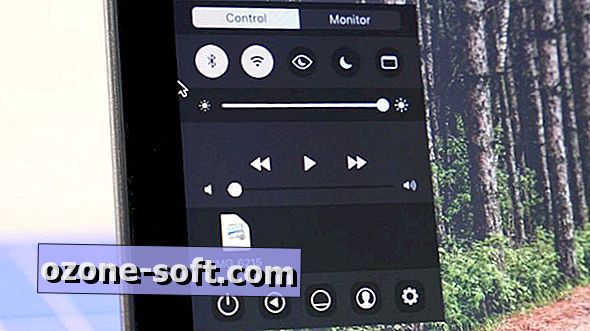







Lämna Din Kommentar